Har du glemt din Windows 10-adgangskode og kan du ikke længere få adgang til din computer? Gå ikke i panik, der er løsninger til at omgå Windows 10-adgangskoden uden at miste dine data eller geninstallere systemet. I denne artikel vil vi introducere dig til 5 effektive måder at omgå Windows 10-adgangskoden på, uanset om du har en lokal konto eller en Microsoft-konto.
Metode 1: Omgå Windows 10-adgangskode med nulstillingsdisk
 Den første metode er at bruge en nulstillingsdisk, som du har oprettet på forhånd, når du indstiller din adgangskode til Windows 10. Hvis du har en sådan disk, skal du følge disse trin:
Den første metode er at bruge en nulstillingsdisk, som du har oprettet på forhånd, når du indstiller din adgangskode til Windows 10. Hvis du har en sådan disk, skal du følge disse trin:
- Indsæt nulstillingsdisketten i din computer og genstart den.
- På login-skærmen skal du klikke på Nulstil adgangskode under adgangskodefeltet.
- Følg instruktionerne på skærmen for at oprette en ny adgangskode og tip.
- Fjern disken og genstart din computer.
- Log ind med din nye adgangskode.
Metode 2: Omgå Windows 10-adgangskode med administratorkonto
Den anden metode er at bruge en anden administratorkonto på din computer, hvis du har en. Med denne konto kan du nulstille adgangskoden til den blokerede konto. Sådan gør du:
- Genstart din computer, og vælg administratorkontoen på login-skærmen.
- Åbn Kontrolpanel , og klik på Brugerkonti .
- Klik på Administrer en anden konto , og vælg den konto, hvis adgangskode du har glemt.
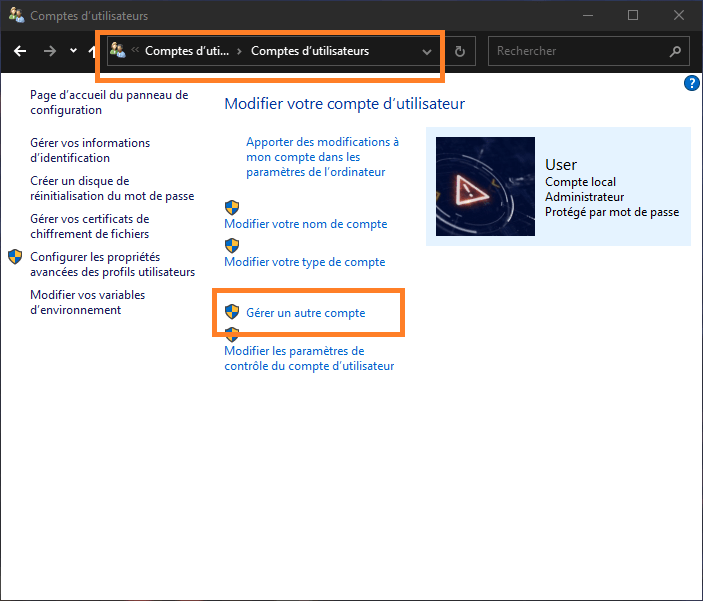
- Klik på Skift adgangskode , og indtast en ny adgangskode og tip.

- Genstart din computer og log ind med din nye adgangskode.
Metode 3: Omgå Windows 10-adgangskode med kommandoprompt
Den tredje metode er at bruge kommandoprompt til at aktivere den indbyggede administratorkonto, som som standard ikke har nogen adgangskode. For at gøre dette skal du bruge Windows 10 installationsmedie, som du kan oprette med en USB-stick eller DVD. Her er de trin, du skal følge: 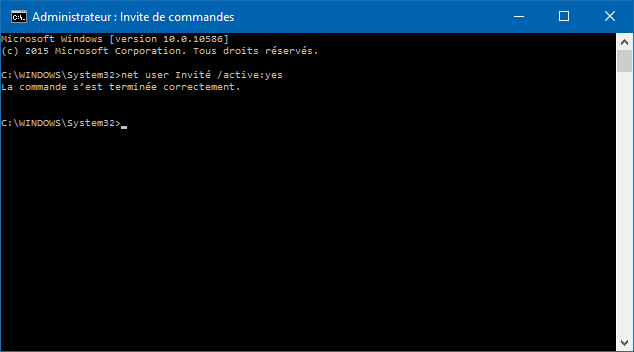
- Indsæt installationsmediet i din computer og start det fra mediet.
- På den første side skal du klikke på Næste og derefter Reparer computer nederst til venstre.
- Klik på Fejlfinding , derefter Avancerede indstillinger og derefter Kommandoprompt .
- Indtast følgende kommando og tryk på Enter:
kopi c:\windows\system32\sethc.exe c:\ - Indtast følgende kommando og tryk på Enter:
copy /yc:\windows\system32\cmd.exe c:\windows\system32\sethc.exe - Luk kommandoprompt og genstart din computer normalt.
- På login-skærmen skal du trykke på Shift-tasten fem gange for at åbne kommandoprompt.
- Indtast følgende kommando, og tryk på Enter:
net user administrator /active:yes - Luk kommandoprompt, og vælg administratorkontoen på login-skærmen.
- Når du er logget ind, skal du åbne Kontrolpanel og klikke på Brugerkonti .
- Klik på Administrer en anden konto , og vælg den konto, hvis adgangskode du har glemt.
- Klik på Skift adgangskode , og indtast en ny adgangskode og tip.
- Genstart din computer og log ind med din nye adgangskode.
- Glem ikke at deaktivere den indbyggede administratorkonto ved at skrive følgende kommando i kommandoprompt: net user administrator /active:no
Metode 4: Omgå Windows 10-adgangskoden med tredjepartssoftware

Den fjerde metode er at bruge tredjepartssoftware, der kan nulstille Windows 10-adgangskoden uden tab af data. Der er flere sådanne software på markedet, men vi vil præsentere dig for PassFab 4WinKey, som er en af de mest populære og effektive. Sådan bruger du det:
- Download og installer PassFab 4WinKey på en anden tilgængelig computer.
- Start softwaren, og vælg den type medie, du vil bruge til at oprette en nulstillingsdisk: USB-drev eller CD/DVD.
- Indsæt mediet i computeren, og klik på Brænd for at oprette nulstillingsdisken.
- Indsæt nulstillingsdisken i din fastlåste computer og start den fra disken.
- På softwaregrænsefladen skal du vælge dit Windows og klikke på Næste .
- Vælg den konto, hvis adgangskode du har glemt, og klik på Nulstil adgangskode .
- Indtast en ny adgangskode, og klik på Næste .
- Klik på Genstart for at genstarte din computer.
- Log ind med din nye adgangskode.
Metode 5: Omgå Windows 10-adgangskoden med Microsoft-konto
Den femte metode gælder kun, hvis du bruger en Microsoft-konto til at logge på Windows 10. I dette tilfælde kan du nulstille din adgangskode online, forudsat at du har adgang til en anden internetforbindelse. Sådan gør du:
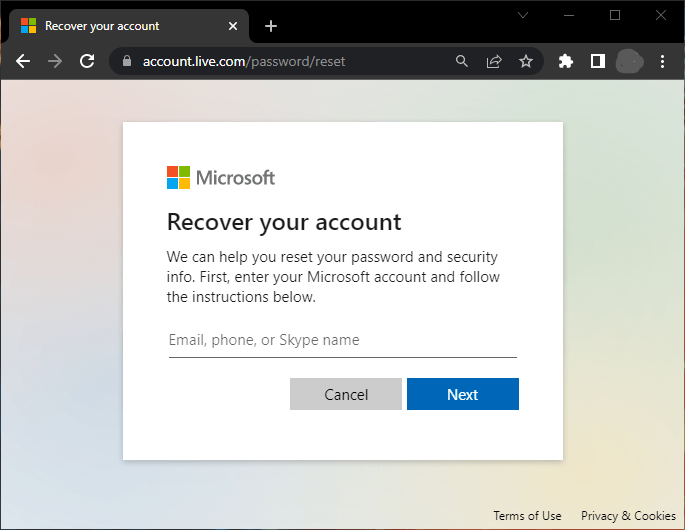
- På en anden internetforbundet enhed skal du gå til https://account.live.com/password/reset
- Indtast din e-mailadresse, telefonnummer eller Skype-id, der er knyttet til din Microsoft-konto, og klik på Næste .
- Vælg en metode til at modtage en sikkerhedskode: via e-mail, sms eller telefonopkald.
- Indtast den kode, du har modtaget, og klik på Næste .
- Opret en ny adgangskode og bekræft den.
- Genstart din computer og log ind med din nye adgangskode.
Sammenligningstabel over metoder
| Metode | Fordele | Ulemper |
| Nulstil disk | Enkelt og hurtigt | Kræver at have oprettet en disk på forhånd |
| Administrator konto | Kræver ikke yderligere hardware | Kræver en anden administratorkonto |
| Kommandoprompt | Fungerer med alle kontotyper | Kræver Windows 10 installationsmedie |
| Tredjeparts software | Nemt og effektivt | Kræver en anden computer og tomme medier |
| Microsoft-konto | Kræver ikke yderligere hardware | Kræver internetforbindelse og bekræftelsesmetode |
Ofte stillede spørgsmål
Hvordan til at omgå Windows 10 adgangskode uden software?
Du kan bruge kommandoprompt til at aktivere den indbyggede administratorkonto og nulstille adgangskoden til den blokerede konto. Til dette har du brug for installationsmedier Windows 10. Du kan se Metode 3 i denne artikel for at få flere detaljer.
Sådan omgår du Windows 10-adgangskoden med en smartphone?
Hvis du bruger en Microsoft-konto til at logge ind på Windows 10, kan du nulstille din adgangskode online med din smartphone. Til dette har du brug for en internetforbindelse og en bekræftelsesmetode (e-mail, SMS eller opkald). Du kan henvise til metode 5 i denne artikel for flere detaljer.
Sådan omgår du Windows 10-adgangskoden i sikker tilstand?
Windows -adgangskoden , men den kan hjælpe dig med at løse nogle problemer, der forhindrer din computer i at starte normalt. For at gå ind i fejlsikret tilstand skal du genstarte din computer og trykke på F8 eller Shift + F8, før Windows vises. Fejlfinding , derefter Avancerede indstillinger , derefter Startindstillinger og derefter Genstart . Efter genstart kan du vælge Slå fejlsikret tilstand til .
Hvordan til at omgå Windows 10 adgangskode med ekstern harddisk?
Hvis du har en ekstern harddisk, der indeholder en sikkerhedskopi af dit Windows 10-system, kan du bruge den til at gendanne din computer til en tidligere tilstand, hvor du kender adgangskoden. Til dette skal du tilslutte den eksterne harddisk til din computer og starte fra disken. Derefter kan du vælge Reparer computer , derefter Fejlfinding og derefter System Image Recovery . Du skal derefter vælge den sikkerhedskopi, du vil bruge, og følge instruktionerne på skærmen.
Hvordan til at omgå Windows 10 adgangskode med gratis software?
Windows adgangskode uden tab af data, men de er ikke altid pålidelige eller kompatible med alle versioner af Windows 10. En af de mest kendte freeware er Ophcrack, som bruger en metode kaldet brute force attack til at finde adgangskoden fra en ordbog. For at bruge Ophcrack skal du downloade softwaren og brænde den på en cd eller et USB-drev. Derefter skal du starte din computer fra cd'en eller USB-drevet og lade softwaren scanne din harddisk. Hvis adgangskoden er fundet, vil den blive vist på skærmen. Ellers bliver du nødt til at prøve en anden metode. Hvis du Windows 10- adgangskoden , vil du være i stand til at drage fuld fordel af din computer og dens funktioner. For eksempel, hvis du er en spilleentusiast, kan du personliggøre dit kontor med de bedste nørdeindretningsideer, som vi tilbyder på vores side. Du finder råd om valg af din gamingstol, dine kontormøbler, din LED-belysning og meget mere. Tøv ikke med at konsultere vores artikel for at skabe den spillestemning, du drømmer om!
Konklusion
Vi har i denne artikel set 5 effektive måder at omgå Windows 10-adgangskoden på, uanset om du har en lokal konto eller en Microsoft-konto. Vi håber, at disse metoder hjalp dig med at løse dit problem og få adgang til din computer igen. Hvis du har spørgsmål eller forslag, så skriv en kommentar til os.

![[GetPaidStock.com]-6465dc519d53d](https://tt-hardware.com/wp-content/uploads/2023/05/GetPaidStock.com-6465dc519d53d-696x441.jpg)


